Conditional Formatting (Koşullu Biçimlendirme) Nedir?
Koşullu biçimlendirme, bir tablodaki verilerin gözle daha rahat seçilebilmesi amacıyla renklendirebilmemizi ya da şekiller ile verileri görselleştirebilmemizi sağlayan bir Excel aracıdır.
Örneğin aşağıdaki görselde 40 öğrencinin 20 sınav olduğu ekran dolusu bir tablo hazırladım. Her bir sınav notunun 0 ile 100 arası rasgele bir sayı olduğu bu tabloda 50 ve üzeri not alan sınav notlarının geçer not olduğu bir senaryo düşünelim.
Not: Örneği deneyerek yapmak isterseniz verileri üretme aşamasında Excel’de rastgele sayı üretimi makalem faydalı olabilir.
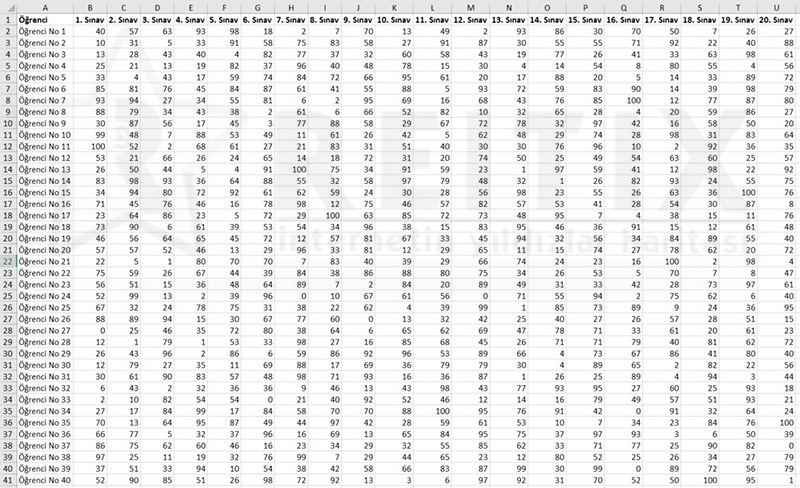
Bir bakışta hangi notların geçer not olduğunu seçebiliyor musunuz? Bir de bu veri setinin binlerce veri sakladığını düşünsenize!
Conditional Formatting (Koşullu Biçimlendirme) Ne işe yarar?
İşte koşullu biçimlendirme tam olarak bu işe yarıyor, yani verileri gözle daha kolay bir şekilde taramak için bize renksel ya da şekilsel biçimlendirmeler sağlıyor.
Örneğin yukarıdaki örnekteki verilerden 50’den büyük olanlar yeşil, 50’den küçük olanlar kırmızı olsa bakarak yorumlamamız daha kolay olmaz mıydı?
Conditional Formatting (Koşullu Biçimlendirme) Nasıl Yapılır?
Ribbon içerisinde Home sekmesi altında Conditional Formatting (Koşullu Biçimlendirme) aracına tıklayarak Excel’in bize sunduğu biçimlendirme seçeneklerini görebiirsiniz.

Yukarıdaki örnek için 2 adet kural tanımlayalım:
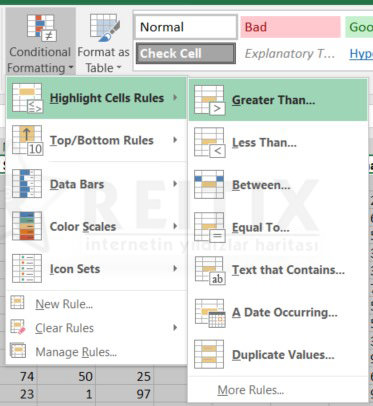
- 50’den büyük notlar yeşil olsun (Greater then)
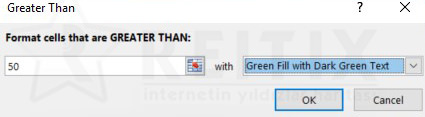
- 50’den küçük notlar kırmızı olsun (Less then)
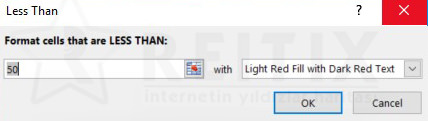
Sonuç:
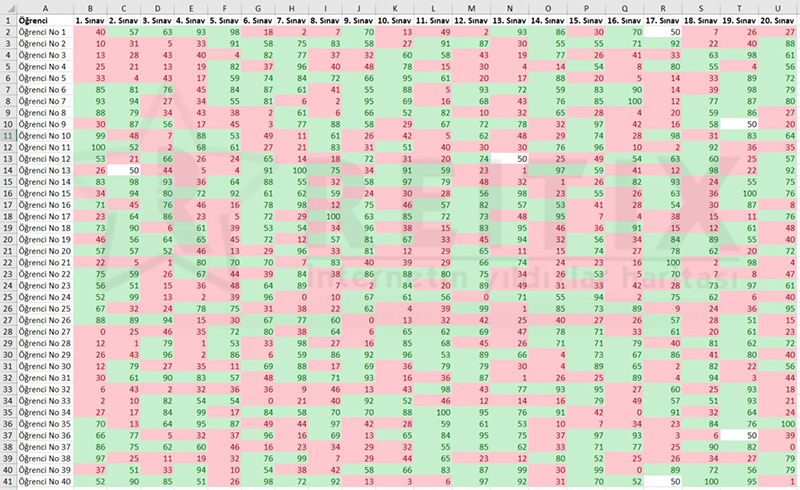
Conditional Formatting (Koşullu Biçimlendirme) Örnekleri
Excel işlevselliğin yanı sıra görsellik olarak da çok güzel araçlar sağlıyor. Koşullu biçimlendirme yapmak istediğimiz alanlarda çeşitli formatlardan faydalanabiliyoruz.
Örneğin yukarıdaki örnekteki sınav notlarını sıcaklık haritası gibi renklendirmek isteyelim. Notlar:
- 0’a yakınlaştıkça kırmızılaşsın
- 100’e yakınlaştıkça yeşillensin
- Aradaki tüm notlar da yakın olduğu nota göre yeşil, sarı, turuncu, kırmızı renk skalasında denk geldiği gibi renklendirilsin:
Bu işlem için conditional formatting menüsü altından color scales seçimi yaparak tablomuzu aşağıdaki gibi renklendirebiliriz:
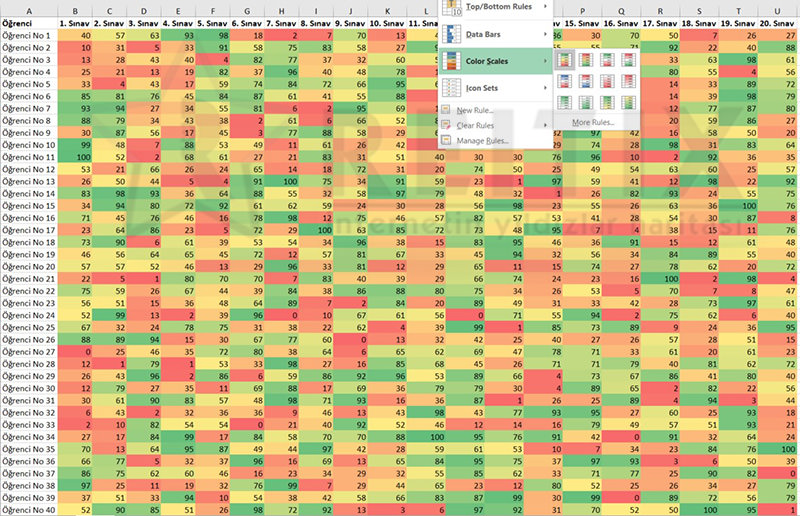
Örneği biraz daha görselleştirmek adına ikonlar kullanarak da koşullu formatlamamızı biçimlendirmemiz mümkün. Bunun için e cnditional formatting altından icon sets menüsünü inceleyebilir ve tercih ettiğimiz ikonları verilerimize ekleyebiliriz.

Conditional Formatting (Koşullu Biçimlendirme) Data Bars
Bir diğer koşulsal biçimlendirme şekli ise data barlarını kullanmak. Bu biçimlendirme seçeneği ile mevcut her bir verinin minimum ile maksimum skala arasındaki yerini kolaylıkla görüntüleyebilmemiz mümkün.
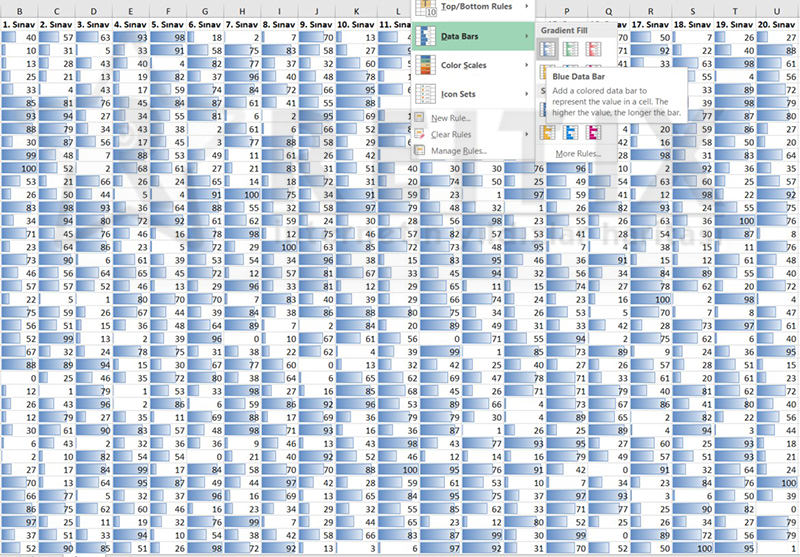
Conditional Formatting (Koşullu Biçimlendirme) Nasıl Kaldırılır?
Daha önce koşullu biçimlendirme yapılmış bir alamı eski haline getirmek (temizlemek) için clear rules seçeneğini kullanabilirsiniz.
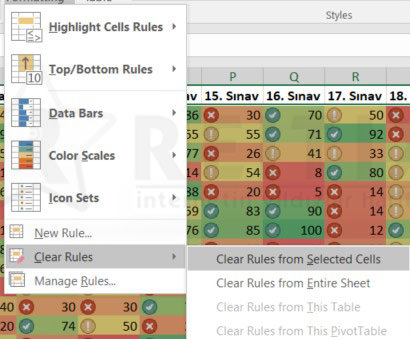
Eklediğiniz kuralları kısmen kaldırmak için kuralları yönet (manage rules) bölümü altından istediğiniz biçimlendirme kurallarını kaldırabilirsiniz.
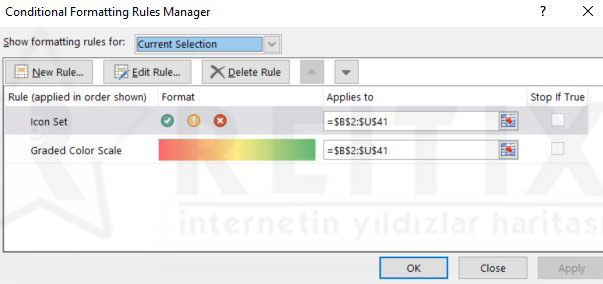
Conditional Formatting (Koşullu Biçimlendirme) Muhasebe Örneği
İşletmeler finansal kuruluşlardır ve gelirlerinin giderlerinden daha fazla olacağı ümidi ve beklentisiyle kurulurlar. Örnek bir senaryo olarak hayali bir işletmenin aylık gerçekleşen satışları ve beklenen satışları için 100 ile 200 arasında rastgele sayılar üretelim. Eğer gerçekleşen satışlar o ay için beklenen satışlardan daha fazla ise yüzlerin güldüğü, aksi durumda ise kırmızı ve mutsuz suratlar olan aşağıdaki gibi bir tablo hazırlayalım:
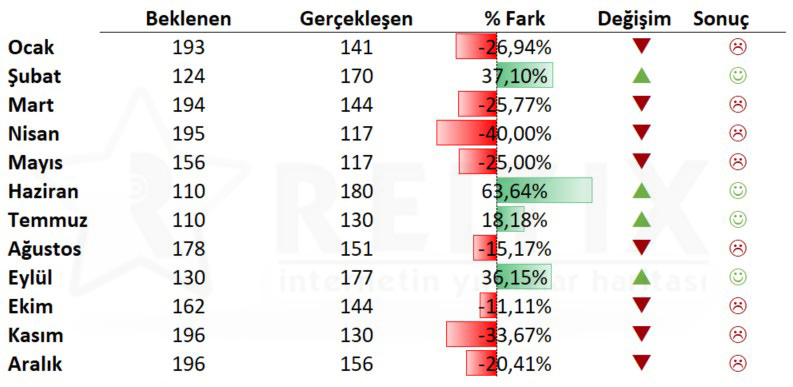
Belirli Bir metin içeren Hücreleri Koşullu Biçimlendirmek
Koşullu biçimlendirmne ile bir grup veride, içerisinde belirli harfler ya da kelimeler içermesi durumunda sadece bu şartı sağlayan hücreleri boyamak gibi araçlarımız da mevcut. Örneğin Excel lorem ipsum verisi kullanarak anlamsız bir grup kelime ile içerisinde boşluk karakteri olan hücreleri kırmızıya boyamak istersek:
- A sütununda yarattığımız metinleri seçerek conditional formatting/highlight cells rules/text that contains seçimi yaparak hem denetleyeceğimiz alanı hem de içerisinde hangi harf ya da karakterlerin olması durumunda ne renge boyanacağını seçmemiz mümkün.
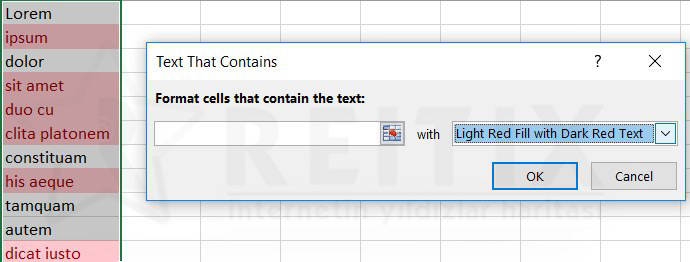
Conditional Formatting ile Mükerrer ya da Benzersiz Veri Testi
Excel’i sıklıkla kullananların unique (benzersiz) ID değerleri ile çalıştığı zamanlar olmuştur. Özellikle başka bir simülasyondan alınan verilerdeki sıkıntılardan kaynaklanan mükerrer değerlerin gözden kaçması da uzun saatlerin yeniden harcanmasına ihtiyaç bırakmaktadır.
Excel’in bize sunduğu benzersiz veri test araçlarından birisi olarak da conditional formatting araçları kullanılabilir.
Örneğin 1 ile 20 arasındaki rastgele 10 adet sayı aşağıdaki gibi olsun:
18, 6, 1, 3, 2, 16, 4, 2, 13, 1
Bu sayılar içerisindeki tekrar eden değerler olarak 1 ve 2 hemen göze çarpıyor ama ya binlerce sırasız sayı arasında mükerrer olan sayıları bulmak zorunda kalsaydık?
Mükerrer verileri hemen görebilmek için conditional formatting/highlight cells rules/duplicate values seçimini yapmamız yeterli.
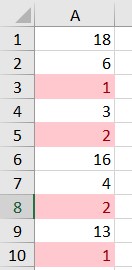
Not: Mükerrer veriler ile ilgili bir diğer çözüm olarak Excel’de Tekrar Eden Verileri Bulmak ve Silmek makalesini inceleyebilirsiniz.
Conditional Formatting ile Tarihsel Verilerin Biçimlendirilmesi
Excel koşulsal formatlama araçlarından bir diğeri de tarih veri tipleri ile işlem yapabilmemize olanak sağlıyor. Örneğin telefon ile satış yapan bir pazarlama departmanının kullandığı bir excel tablosunda gelecek hafta yapması gereken aramaları otomatik olarak yeşile boyayarak biçimlendirebilmesi bu şekilde mümkün.
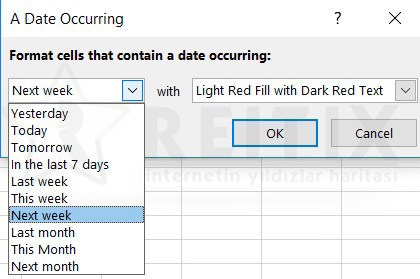
Tarih veri türündeki data’lar ile şartlara bağlı biçimlendirmeler yapabilmek için conditional formatting/highlight cells rules/a date occuring seçimini yapmamız yeterli. Bu menü altında, seçimizdeki tarihsel veriler arasından: dün, bugün, yarın, geçtiğimiz hafta, gecelek hafta, içerisinde bulunduğumuz ay, geçen ay, gelecek ay, gibi şartlar ile seçim yapabilmeniz mümkün.